电脑开机时间长如何优化 如何加快电脑开机速度
更新时间:2023-07-07 16:01:40作者:xiaoliu
电脑开机时间长如何优化,电脑开机时间长一直是许多用户的烦恼,但是通过一些简单的优化措施,我们可以加快电脑的开机速度,首先清理开机启动项,禁止一些不必要的程序随开机启动,这将减少开机时的负担。其次定期清理系统垃圾文件和无效注册表,以保持系统的良好运行状态。另外升级硬件设备,如更换固态硬盘,将会大幅提升开机速度。最后及时更新操作系统和驱动程序,以确保系统的稳定性和兼容性。通过以上几点的优化,我们可以明显地减少电脑开机时间,提升用户的使用体验。
具体方法如下:
1、首先,我们可以定时清理电脑内的灰尘。同时电脑无需安装太多的杀毒软件,定时对电脑进行检测,清理一些缓存和垃圾。
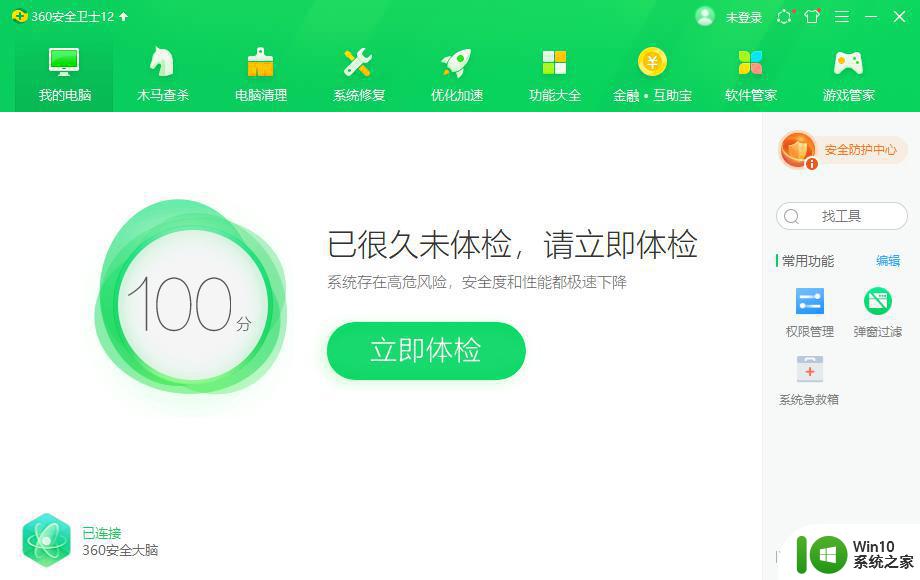
2、关闭多余的开机启动程序。按win+r打开运行窗口,输入msconfig,点击确定。
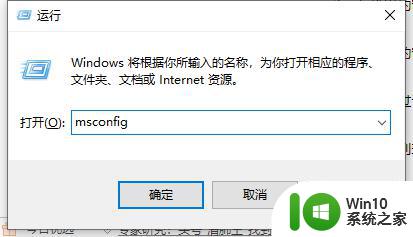
3、在弹出的窗口中,点击启动选项,再点击打开任务管理器。
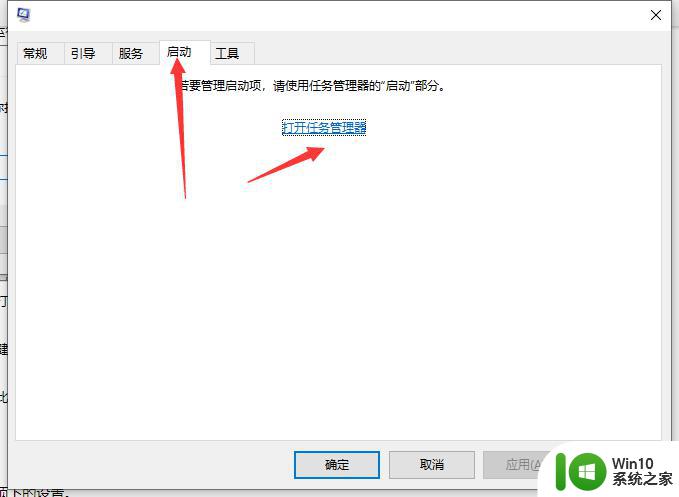
4、在弹出的窗口中,将不需要启动的程序右键点击禁用。
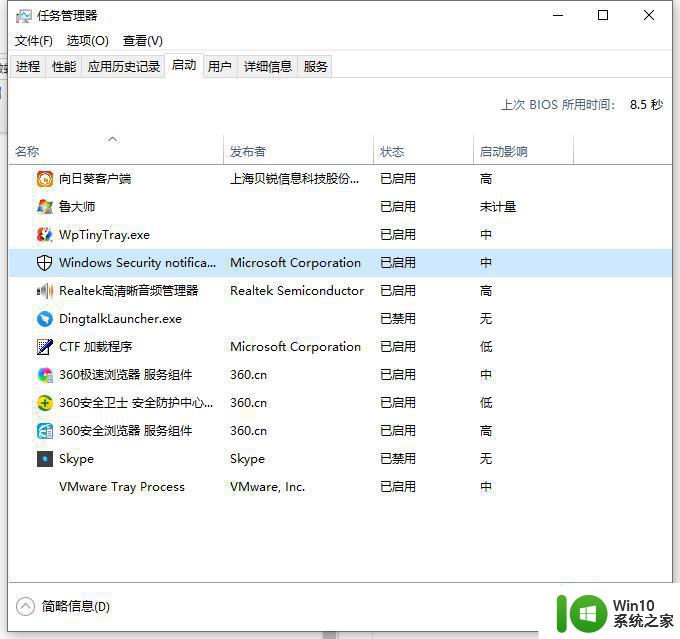
5、可以通过设置虚拟内存来解决。右键点击此电脑,点击属性。
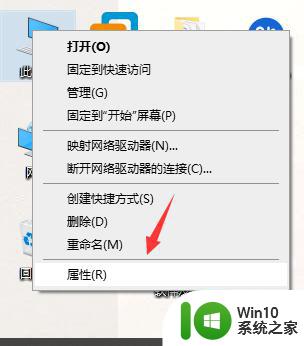
6、在左侧列表中点击高级系统设置。
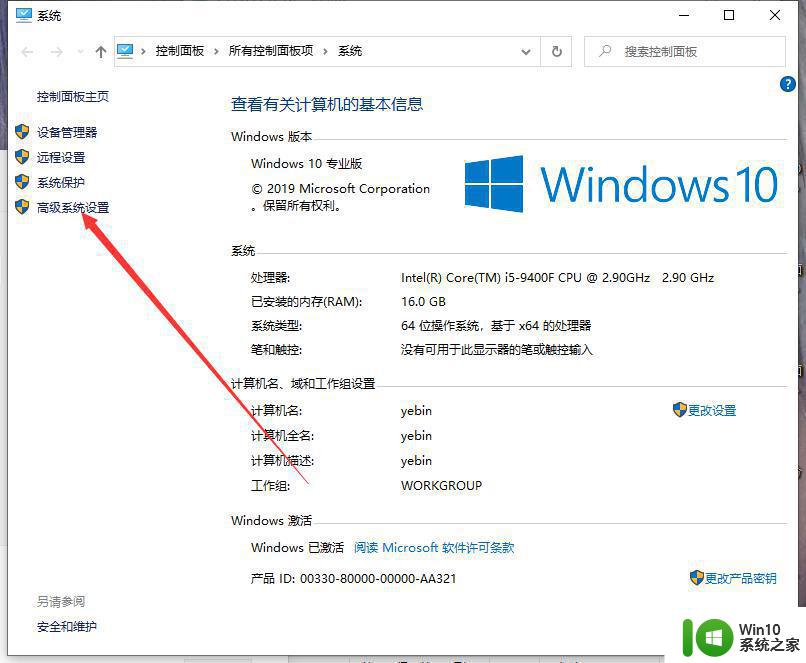
7、在弹出的窗口点击高级选项,点击性能选项下的设置。
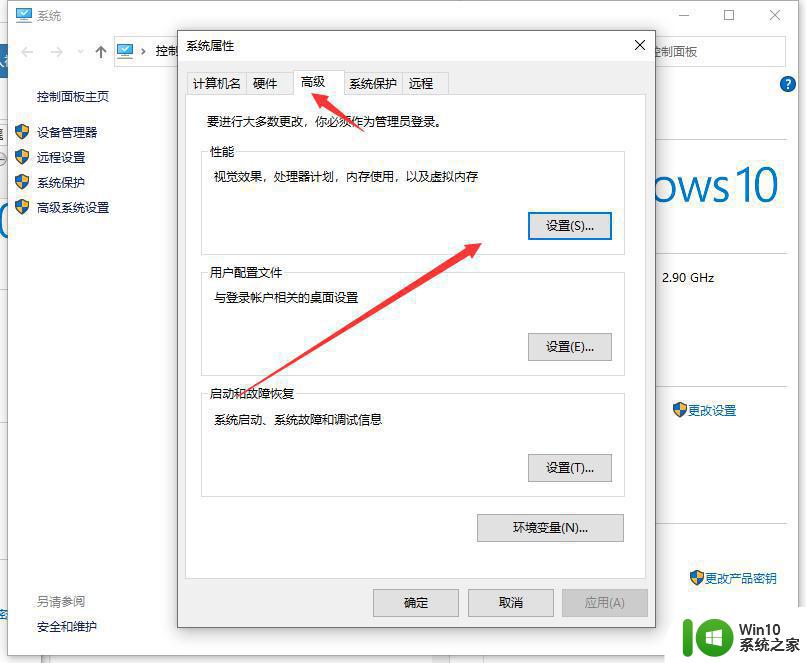
8、点击高级选项,在虚拟内存中点击更改。取消勾选自动管理所有驱动器的分页文件大小,选择自定义,输入相应数值后,点击确定即可。
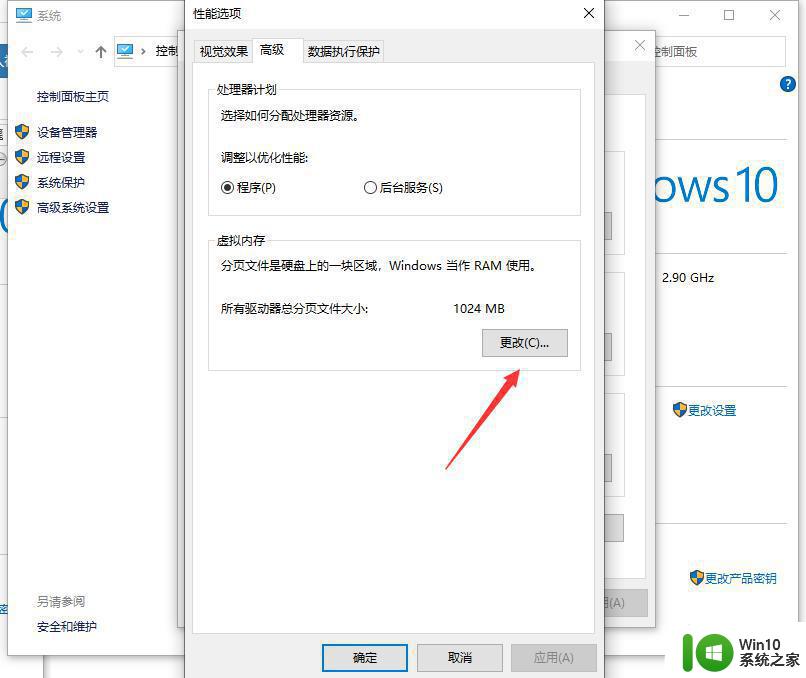
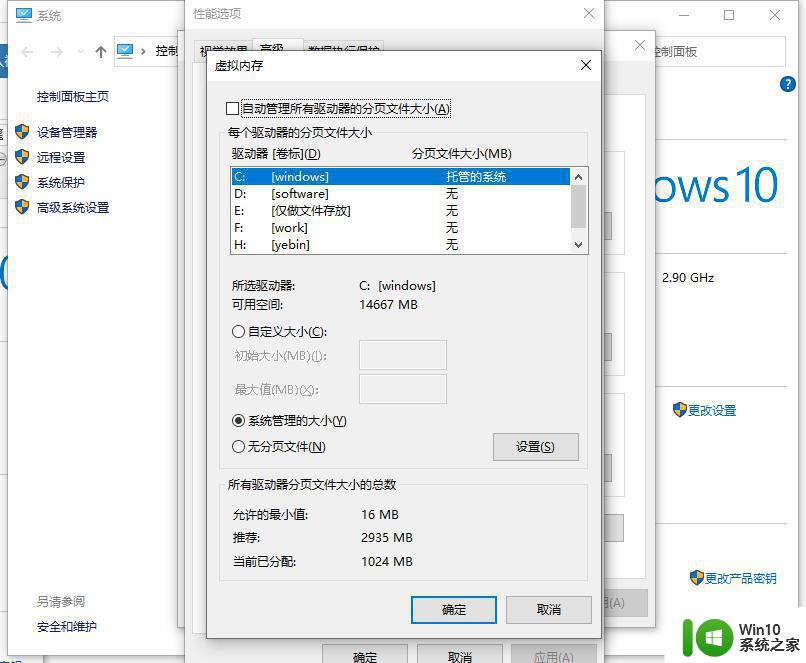
以上为电脑启动时间过长的优化方法,有同样问题的用户可按照本文中的步骤进行修复,希望这能对大家有所帮助。
电脑开机时间长如何优化 如何加快电脑开机速度相关教程
- 加快电脑开机速度的方法 如何优化电脑开机时间
- 加快电脑开机速度慢的操作方法 什么原因导致电脑开机速度慢
- 三种加快电脑反应速度的设置方法 如何优化电脑性能以提高反应速度
- 优盘加载速度怎么加快 优盘加载速度优化方法
- win8开机加速优化方法 win8系统开机优化工具推荐
- 电脑笔记本怎么开机? 如何快速开机笔记本电脑
- 电脑使用时间查询工具 如何查看电脑开机时间
- 电脑怎么看软件使用时间 Windows 10如何查看电脑开机时间
- 电脑平车如何调加快速度 电脑平车怎么调速度快
- 电脑取消开机自检的步骤 电脑开机自检时间过长如何解决
- 电脑长时间不用开不了机怎么办 如何解决电脑无法开机的常见问题
- 如何优化电脑下载速度 电脑下载网速慢怎么办
- U盘装机提示Error 15:File Not Found怎么解决 U盘装机Error 15怎么解决
- 无线网络手机能连上电脑连不上怎么办 无线网络手机连接电脑失败怎么解决
- 酷我音乐电脑版怎么取消边听歌变缓存 酷我音乐电脑版取消边听歌功能步骤
- 设置电脑ip提示出现了一个意外怎么解决 电脑IP设置出现意外怎么办
电脑教程推荐
- 1 w8系统运行程序提示msg:xxxx.exe–无法找到入口的解决方法 w8系统无法找到入口程序解决方法
- 2 雷电模拟器游戏中心打不开一直加载中怎么解决 雷电模拟器游戏中心无法打开怎么办
- 3 如何使用disk genius调整分区大小c盘 Disk Genius如何调整C盘分区大小
- 4 清除xp系统操作记录保护隐私安全的方法 如何清除Windows XP系统中的操作记录以保护隐私安全
- 5 u盘需要提供管理员权限才能复制到文件夹怎么办 u盘复制文件夹需要管理员权限
- 6 华硕P8H61-M PLUS主板bios设置u盘启动的步骤图解 华硕P8H61-M PLUS主板bios设置u盘启动方法步骤图解
- 7 无法打开这个应用请与你的系统管理员联系怎么办 应用打不开怎么处理
- 8 华擎主板设置bios的方法 华擎主板bios设置教程
- 9 笔记本无法正常启动您的电脑oxc0000001修复方法 笔记本电脑启动错误oxc0000001解决方法
- 10 U盘盘符不显示时打开U盘的技巧 U盘插入电脑后没反应怎么办
win10系统推荐
- 1 戴尔笔记本ghost win10 sp1 64位正式安装版v2023.04
- 2 中关村ghost win10 64位标准旗舰版下载v2023.04
- 3 索尼笔记本ghost win10 32位优化安装版v2023.04
- 4 系统之家ghost win10 32位中文旗舰版下载v2023.04
- 5 雨林木风ghost win10 64位简化游戏版v2023.04
- 6 电脑公司ghost win10 64位安全免激活版v2023.04
- 7 系统之家ghost win10 32位经典装机版下载v2023.04
- 8 宏碁笔记本ghost win10 64位官方免激活版v2023.04
- 9 雨林木风ghost win10 64位镜像快速版v2023.04
- 10 深度技术ghost win10 64位旗舰免激活版v2023.03